这篇文章主要介绍计算机中图片里的文字如何修改,文中介绍的非常详细,具有一定的参考价值,感兴趣的小伙伴们一定要看完!
修改图片里的文字方法:首先使用画图打开,点击编辑;然后点击橡皮擦工具,并点击颜色选取器,吸取原来的颜色;最后点击【A】输入字体即可。
修改图片里的文字方法:
1、需要改文字的图片,先用鼠标移拖到桌面,打开方式为“画图”,右键点一下图片,点击“编辑”。
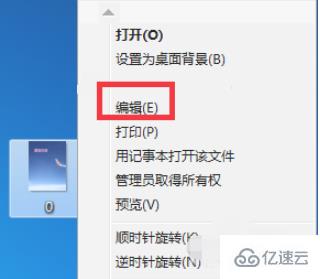
2、看到图中有“蔚蓝天空”四个字,本次对这四个字进行修改,点击“橡皮擦”工具,把这几个抹掉,是不是此区域就变白色了呢,没事,接下来还要操作呢。

3、白色当然不好看,用鼠标点击框中“颜色选取器”,在图中吸(只需点一下)和原来一致的颜色。
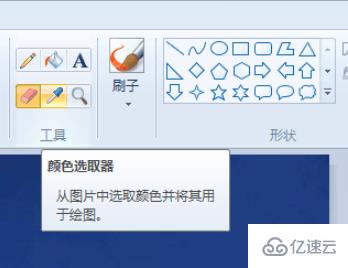
4、再点击框中有个色桶的标志,是“填充”,点一下白色的位置,颜色就协调了。
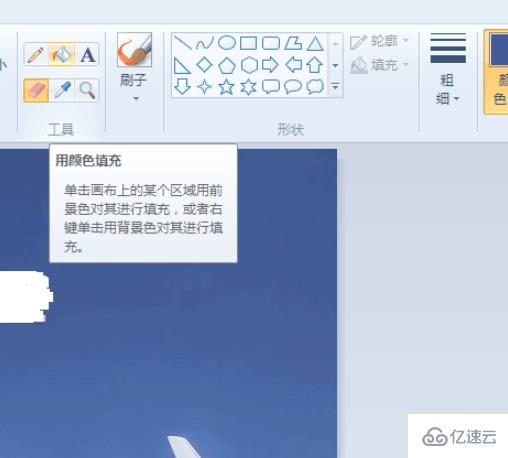
5、这个完成后,需要打入字了,点击一下“A”,然后点击原来的字同样的位置。
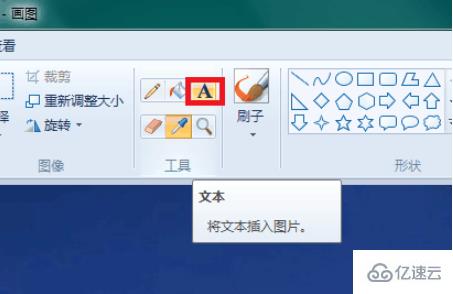
6、我输入了一个“飞机模型”的文字,颜色和原来的相同即可,点击下空白处,虚线框消失。
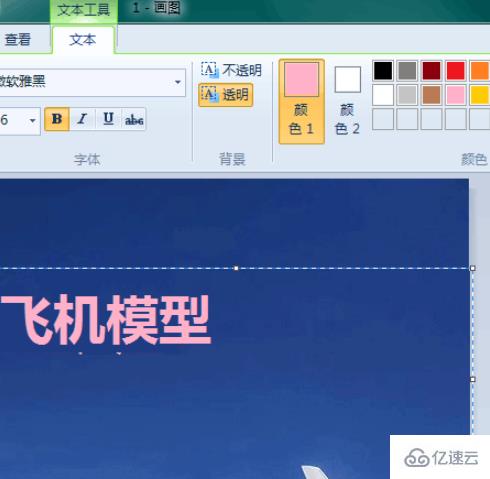
7、保存图片,除了改动了字,其他地方完全一样,修改完毕。

以上是“计算机中图片里的文字如何修改”这篇文章的所有内容,感谢各位的阅读!希望分享的内容对大家有帮助,更多相关知识,欢迎关注亿速云行业资讯频道!
亿速云「云服务器」,即开即用、新一代英特尔至强铂金CPU、三副本存储NVMe SSD云盘,价格低至29元/月。点击查看>>
免责声明:本站发布的内容(图片、视频和文字)以原创、转载和分享为主,文章观点不代表本网站立场,如果涉及侵权请联系站长邮箱:is@yisu.com进行举报,并提供相关证据,一经查实,将立刻删除涉嫌侵权内容。